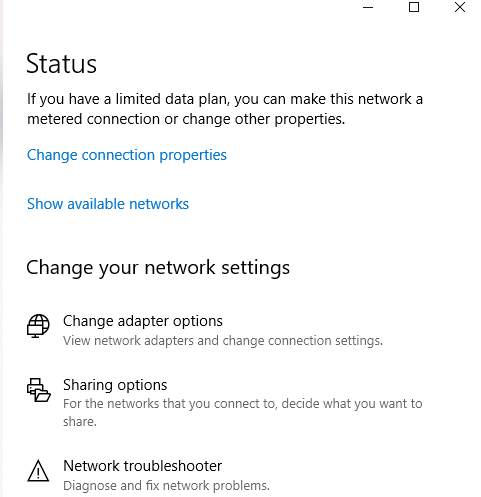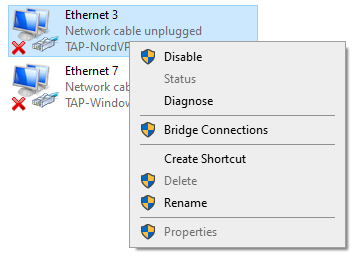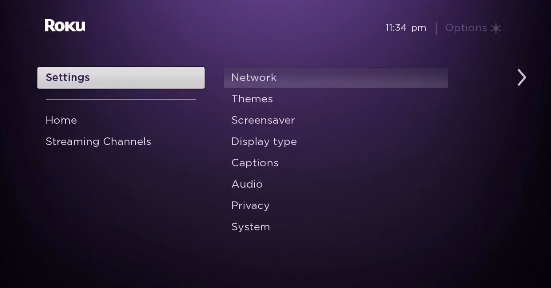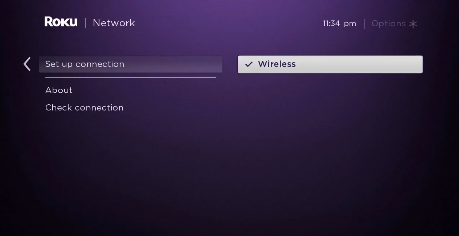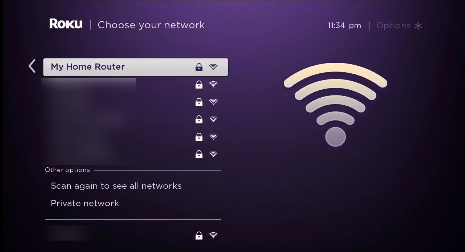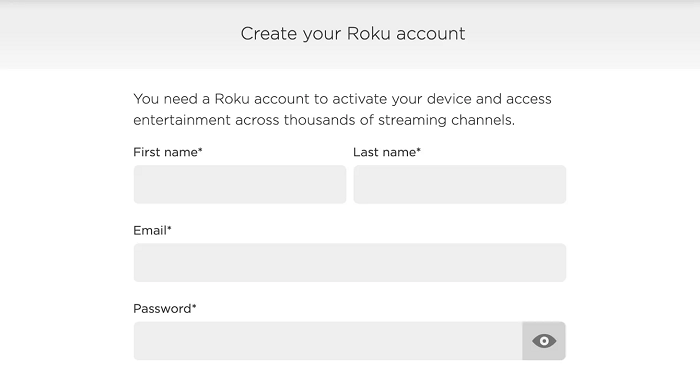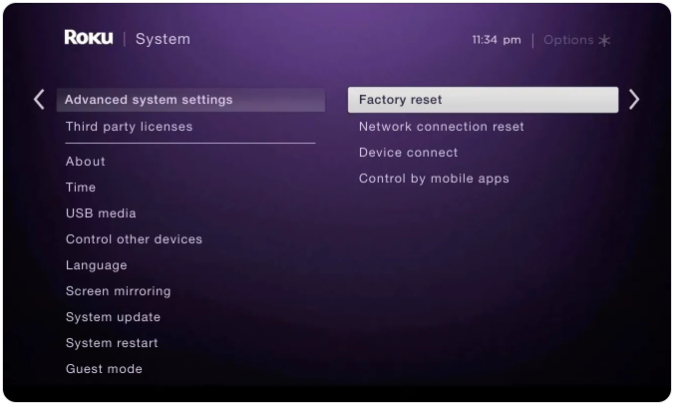Cómo configurar Ivacy en Roku en 2022 – ¡Guía para principiantes!
Instalar Ivacy en su dispositivo Roku lo ayudará a transmitir Netflix, Hulu, Disney Plus y otros servicios directamente en su dispositivo Roku. Aprenda a configurar Ivacy en Roku de la manera más fácil posible. (Escrito especialmente para principiantes)
Dado que los dispositivos Roku no ofrecen soporte nativo para VPN, eludir los bloqueos geográficos y acceder a los canales bloqueados puede ser una verdadera molestia.
Si en realidad no se encuentra en los Estados Unidos o en ninguno de los otros pocos países admitidos, como Francia, Irlanda, México y el Reino Unido, entonces no podrá acceder a las aplicaciones y canales de red populares. Consulte nuestra mejor VPN recomendada en 2022.
Pero como cualquier problema, siempre hay una solución. Lo crea o no, puede hacer que una VPN funcione con cualquier dispositivo Roku.
Con la ayuda de una Roku VPN premium como Ivacy, podrá configurarla en su enrutador (físico o virtual) y luego compartir una conexión con su dispositivo Roku.
Suena genial, ¿verdad? Entonces, en la guía de hoy, le mostraré exactamente cómo configurar Ivacy en Roku de la manera más fácil posible.
¿Ivacy funciona con Roku?
Sí, al igual que la mayoría de las VPN, Ivacy funciona con dispositivos Roku. Sin embargo, no podrá instalar su aplicación en su dispositivo Roku. En su lugar, deberá instalarlo en su enrutador o su computadora (punto de acceso VPN virtual) y luego conectar su dispositivo Roku a esa conexión.
No te preocupes, el proceso de instalación es bastante sencillo.
Pero antes de comenzar a instalar Ivacy en nuestros enrutadores, tenga en cuenta que no todas las VPN pueden ayudarlo a evitar los bloqueos geográficos estrictos.
Pero dado que Ivacy ofrece 3500 servidores y ofrece funciones que incluso pueden manejar torrents, puede desbloquear fácilmente servicios de transmisión como BBC iPlayer, Hulu, Amazon Prime y muchos más. Simplemente consulte nuestra revisión de Ivacy para tener una idea de cuán confiable es realmente este servicio VPN.
De todos modos, sin perder más tiempo, veamos cómo puede hacer que Ivacy funcione con su dispositivo Roku para una transmisión sin restricciones.
Cómo configurar Ivacy en Roku (a través de un enrutador físico)
Para configurar Ivacy en Roku, necesitará un enrutador físico o una computadora con Windows o macOS desde la cual pueda compartir una conexión de punto de acceso con su dispositivo Roku. Si tiene todos los requisitos previos listos, primero podemos comenzar con el método del enrutador físico. Esto es lo que tendrás que hacer:
Paso 1: Obtenga una suscripción para Ivacy VPN o obtenga la prueba gratuita
Paso 2: una vez que haya terminado, siga esta guía para configurar cualquier VPN en su enrutador, incluido Ivacy
Paso 3: A continuación, asegúrese de estar conectado a la misma ubicación del servidor que la ubicación que utilizó al registrar una cuenta para Roku.
Paso 4: Ahora, vaya a Configuración en su Roku> Haga clic en Red > haga clic en Configurar conexión
Paso 5: A continuación, seleccione Inalámbrico
Paso 6: De la lista de conexiones Wi-Fi, busque su conexión Wi-Fi y haga clic en ella
Paso 8: ahora, escriba su contraseña
Paso 9: Una vez conectado, verá que su estado cambia a ‘Conectado'
Eso es todo, ha instalado con éxito Ivacy VPN en su enrutador y también ha conectado su dispositivo Roku. Ahora, con las velocidades superrápidas de Ivacy, podrás transmitir cualquier contenido sin experimentar ningún tipo de retraso.
Si encuentra difícil este proceso de configuración, simplemente siga el método de enrutador virtual que se menciona a continuación. Es mucho más fácil y rápido de implementar.
Cómo configurar Ivacy en Roku (a través de un enrutador virtual)
Ahora que sabe cómo instalar Ivacy VPN en un enrutador físico, veamos cómo puede crear una conexión VPN virtual desde su PC o computadora macOS y luego compartir una conexión con su dispositivo Roku. Por cierto, este método es considerablemente más fácil. Simplemente siga los pasos a continuación y debería terminar en cuestión de minutos.
Enrutador virtual en Windows
Primero, cubriremos cómo crear una conexión de punto de acceso virtual desde su PC con Windows y luego conectar su dispositivo Roku a ella. No se preocupe, también cubriremos el mismo proceso para macOS.
Paso 1: suscríbase a Ivacy VPN
Paso 2: Descargue e instale la aplicación Ivacy en su PC con Windows
Paso 3: A continuación, en su PC, haga clic en la barra de tareas ubicada en la parte inferior derecha y luego en el icono de conexión a Internet > Configuración de red e Internet
Paso 4: Ubique el punto de acceso móvil en el menú de la izquierda y active la opción Compartir mi conexión a Internet con otros dispositivos
Paso 5: Ahora haga clic en Estado ubicado en el menú de la izquierda y luego haga clic en Cambiar opciones de adaptador
Paso 6: ahora, haga clic derecho en el adaptador Ivacy Tap y luego haga clic en Propiedades
Paso 8: En el menú desplegable, seleccione el punto de acceso que acaba de crear y luego haga clic en Aceptar
Paso 9: ahora, su PC puede funcionar como un enrutador wifi virtual con Ivacy ejecutándose en segundo plano
Paso 10: Ahora, inicie la aplicación Ivacy en su computadora y conéctese a un servidor de EE. UU.
Paso 11: A continuación, en el menú principal de Roku, seleccione Configuración > Red
Paso 12: luego seleccione Configurar conexión > Inalámbrico
Paso 13: Ahora, debería ver una lista de todas las redes Wi-Fi. Simplemente seleccione la conexión Wifi virtual que creó anteriormente
Paso 14: ahora, ingrese su contraseña de Wi-Fi cuando se le solicite y conecte su dispositivo Roku a Ivacy VPN
Nota: Para poder acceder a contenido específico de EE. UU. en Roku, asegúrese de que su dispositivo Roku esté configurado correctamente con una región de EE. UU. Si no, simplemente siga los pasos que se mencionan a continuación:
¿Cómo cambio mi región de Roku a EE. UU.?
Para poder transmitir contenido de EE. UU. en su dispositivo Roku con Ivacy VPN, debe configurar su dispositivo Roku con la configuración regional de EE. UU. Así es como puede crear rápidamente una cuenta Roku de EE. UU.
Paso 1: Inicie la aplicación Ivacy en su computadora y conéctese a una ubicación de servidor de EE. UU.
Paso 2: ahora, proceda a crear una cuenta de Roku
Paso 3: cuando se le solicite que elija un método de pago para su nueva cuenta, simplemente omita el paso si no tiene una tarjeta de crédito de EE. UU.
Eso es todo, su cuenta ya está creada. Pero en caso de que haya iniciado sesión en su dispositivo Roku con una cuenta que no sea de EE. UU., puede limpiar su dispositivo yendo a Configuración > Sistema > Configuración avanzada del sistema > Restablecimiento de fábrica para cerrar sesión.
Enrutador virtual en macOS
Para convertir su computadora macOS en un enrutador virtual, primero deberá conectarlo a un cable Ethernet. Una vez que haya resuelto eso, solo siga los pasos a continuación:
- Primero, haga clic en el logotipo de Apple ubicado en la esquina superior izquierda
- A continuación, haz clic en “Preferencias del sistema "
- Ahora, seleccione " Red "
- Haga clic en el icono " + " en la esquina inferior izquierda
- Ahora donde dice ” Interfaz “, elige ” VPN “
- En cuanto al " tipo de VPN ", elija " IKEv2 "
- Para el " Nombre del servicio ", escriba cualquier nombre de red
- A continuación, copie y pegue la dirección del servidor de EE. UU. ID remota (puede encontrarla en Internet)
- A continuación, haga clic en " Configuración de autenticación "
- Haga clic en " Nombre de usuario y contraseña de su cuenta VPN".
- Ahora, haga clic en " Ok ", luego haga clic en " Avanzado "
- A continuación, haga clic en " Enviar todo el tráfico a través de una conexión VPN " y luego haga clic en " Aceptar ".
- Haga clic en " Aplicar " y luego en " Conectar "
- Ahora, vuelve a pulsar sobre el logo de Apple y ve a ” Preferencias del sistema “
- A continuación, seleccione " Compartir "
- Marque la casilla que dice " Internet sharing "
- Ahora, elija " Wi-Fi " > " Nombre de la red " y escriba el nombre de la red como " Canal: [predeterminado] ", " Seguridad " como WPA2 Personal, y para " Contraseña ", escriba la contraseña elegida. Ahora, donde dice " Verificar " , escriba la contraseña nuevamente
- Finalmente, haga clic en ” Ok ” para finalizar el proceso
La conexión wifi virtual del punto de acceso ahora está configurada correctamente en su computadora macOS. Ahora solo necesita conectar su dispositivo de transmisión Roku a la conexión recién creada y eso es todo.
Pero en caso de que encuentre algún problema de conectividad y no pueda hacer que Ivacy funcione correctamente, asegúrese de consultar nuestra guía de Ivacy que no funciona para obtener consejos rápidos para la solución de problemas.
Cómo Ivacy desbloquea canales en Roku
Si aún no lo sabe, Roku solo está disponible en un puñado de países debido a limitaciones de licencia. Esto significa que, si no es de los EE. UU. o de alguno de los pocos países admitidos, no podrá ver su contenido favorito disponible en Roku.
Pero con Ivacy VPN, simplemente puede conectarse a un servidor de EE. UU., falsificar su ubicación real y dirección IP y parecer estar ubicado físicamente en cualquier parte del mundo. Para evitar todo tipo de bloqueos geográficos, esto es todo lo que debe hacer para desbloquear cualquier canal en Roku que pueda imaginar:
- Encienda su dispositivo Roku
- Instale Netflix o cualquier otro servicio de transmisión que desee en su Roku (Cómo ver Netflix con Ivacy )
- Inicie sesión en la aplicación de transmisión de su elección con su nombre de usuario y contraseña
- Busque cualquier película o programa de TV que le gustaría ver y disfrutar
Eso es todo. Así de fácil es eludir los bloqueos geográficos con Ivacy VPN. Pero en caso de que Ivacy no termine cumpliendo con sus expectativas, siempre puede cancelar su suscripción a Ivacy y obtener un reembolso completo dentro de los 30 días.
preguntas frecuentes
Entonces, ahora que sabe cómo instalar Ivacy en un enrutador (físico y virtual) y conectar su dispositivo Roku a él, ahora veremos algunas de las preguntas más frecuentes sobre cómo configurar una VPN en Roku.
Sí, puede usar su dispositivo Roku en una ubicación diferente. Simplemente conecte su reproductor Roku a Internet donde quiera que esté y vea sus películas y programas de TV favoritos como en casa. Tenga en cuenta que deberá estar ubicado en una región compatible con Roku; de lo contrario, deberá usar una VPN.
Sí, los reproductores de transmisión de Roku funcionan con Wi-Fi. Pero si desea usarlo con una conexión de cable enchufado de la vieja escuela, entonces puede obtener un modelo que ofrece un conector Ethernet con cable. Depende de su preferencia personal.
Sí, con la ayuda de una VPN, puedes cambiar la dirección IP de tu dispositivo Roku. Si lo hace, le permitirá eludir todo tipo de restricciones geográficas y acceder a todo el contenido bloqueado disponible en Roku.
¡Pensamientos finales!
Esto concluye, chicos, espero que hayan encontrado útil la guía de hoy. A pesar de no tener soporte nativo para VPN, aún es posible usar una VPN con su dispositivo Roku. Simplemente usando un enrutador físico o virtual, puede proporcionar una conexión Wi-Fi encriptada a su dispositivo Roku y superar cualquier bloqueo geográfico que se interponga en su camino.
Entonces, ahora que sabe cómo configurar Ivacy en su dispositivo Roku, ¿qué está esperando? Siga los pasos e instale Ivacy en su enrutador. Pero si no desea utilizar Ivacy VPN, también puede consultar nuestra lista de algunas de las mejores VPN para Roku.
Si esta guía le resultó útil, también puede encontrar útil nuestra guía de configuración para Ivacy Kodi e Ivacy FireStick.